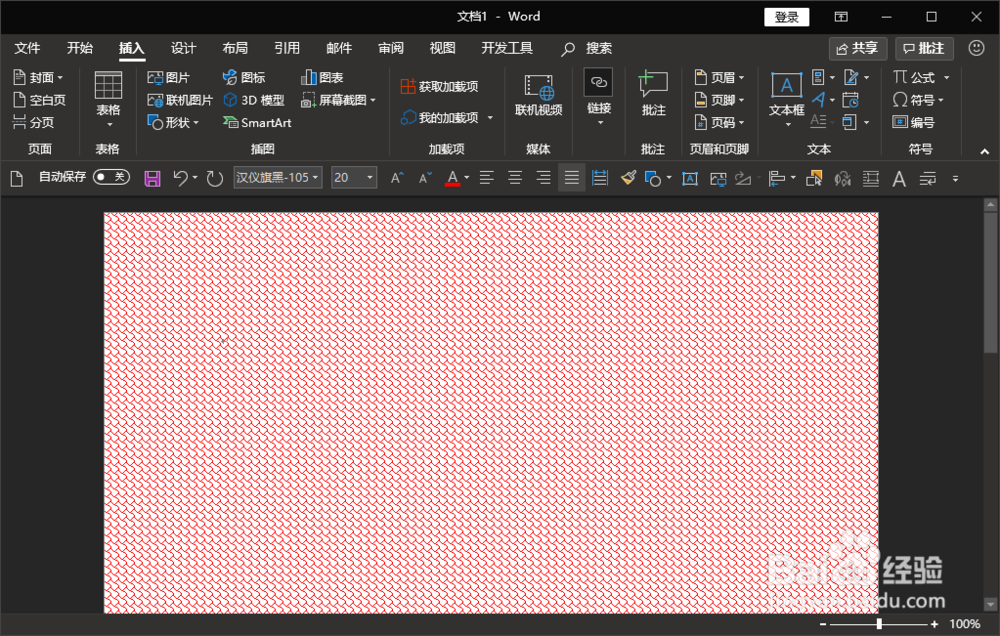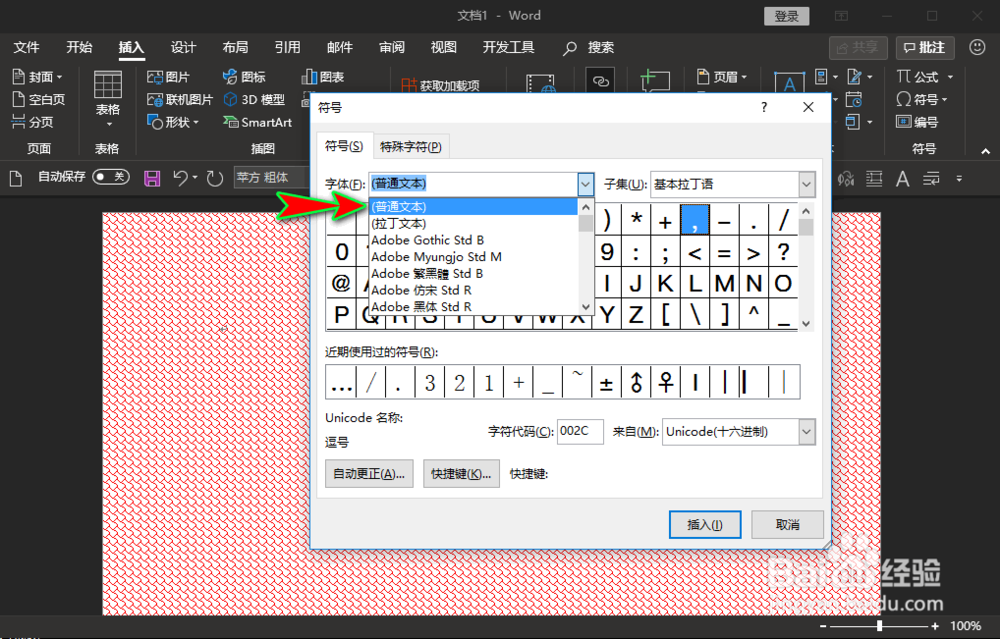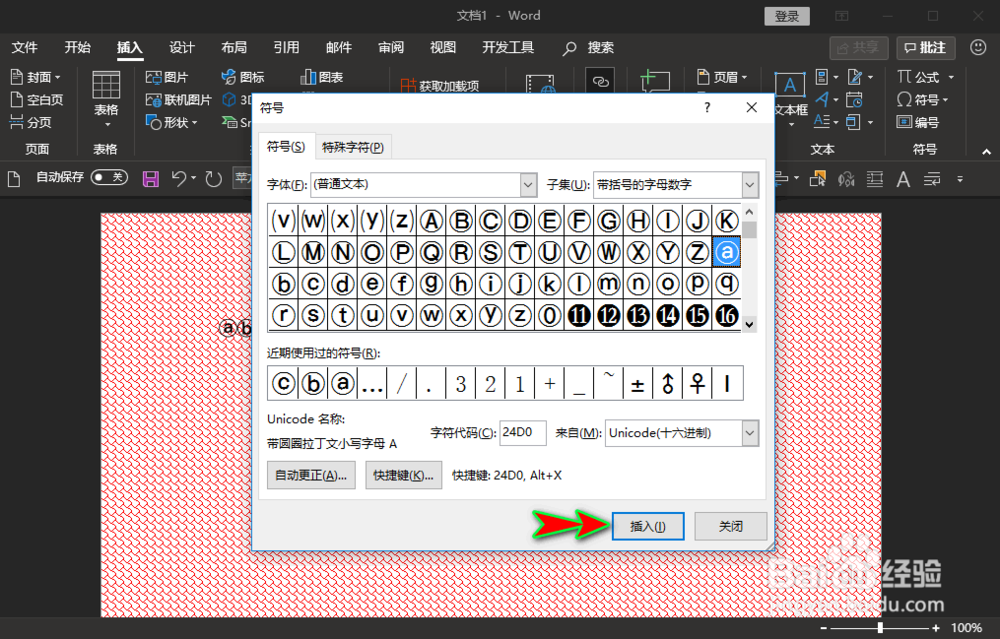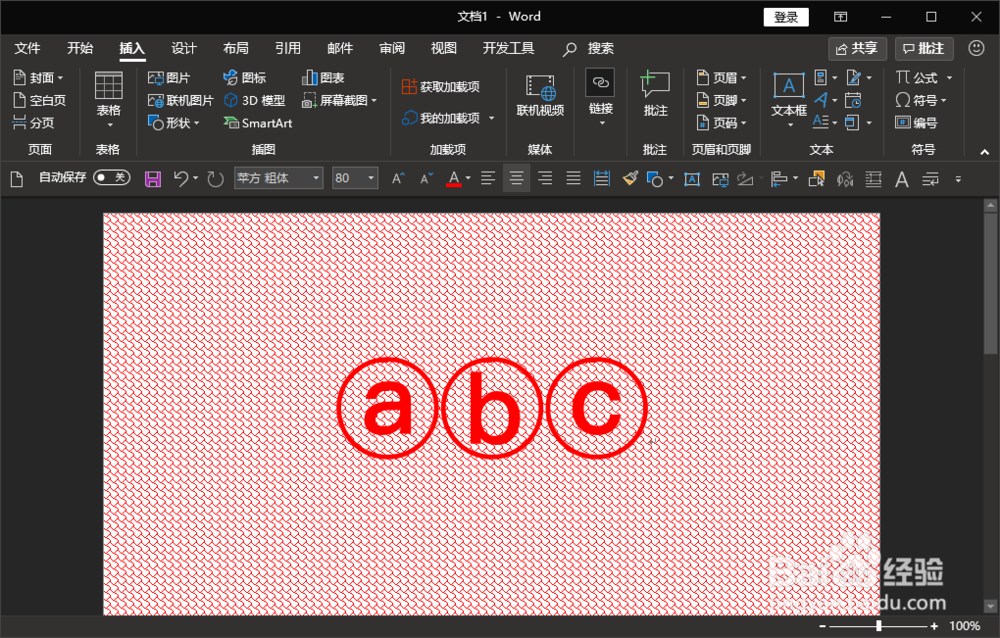word中怎么快速输入外带圆圈的字母序号
1、我们打开电脑上的word软件,进入到我们的word文档之中,在文档中找到我们需要输入带圈字母序号的位置。
2、找到位置后,我们在软件顶部菜单栏找到“插入”菜单,在“插入”菜单的下拉菜单中继续找到“符号”选项组。
3、我们点击“符号”下拉菜单中的“其它符号”选项,打开“符号”弹窗之后,我们在弹窗顶部菜单中选择“符号”选项卡,在“字体”下拉选项中选择“普通文本”选项。
4、接着在右边的“子集”里的下拉选项中选择“带括号的字母数字”选项,选择好后我们拖动旁边的符号库上的滚动条就可以看到带圆圈的字母了。
5、看到带圆圈的字母后,我们在其中选择我们需要的带圆圈的字母,选好后点击弹窗下方的“确定”按钮即可插入带圈字母了。
6、带圈字母插入好易七淄苷之后,我们点击弹窗下方的“关闭”按钮即可关闭弹窗,返回到文档中后,我们就可以像编辑字体属性一样编辑带圈的字母序号了。
声明:本网站引用、摘录或转载内容仅供网站访问者交流或参考,不代表本站立场,如存在版权或非法内容,请联系站长删除,联系邮箱:site.kefu@qq.com。
阅读量:35
阅读量:77
阅读量:49
阅读量:57
阅读量:36